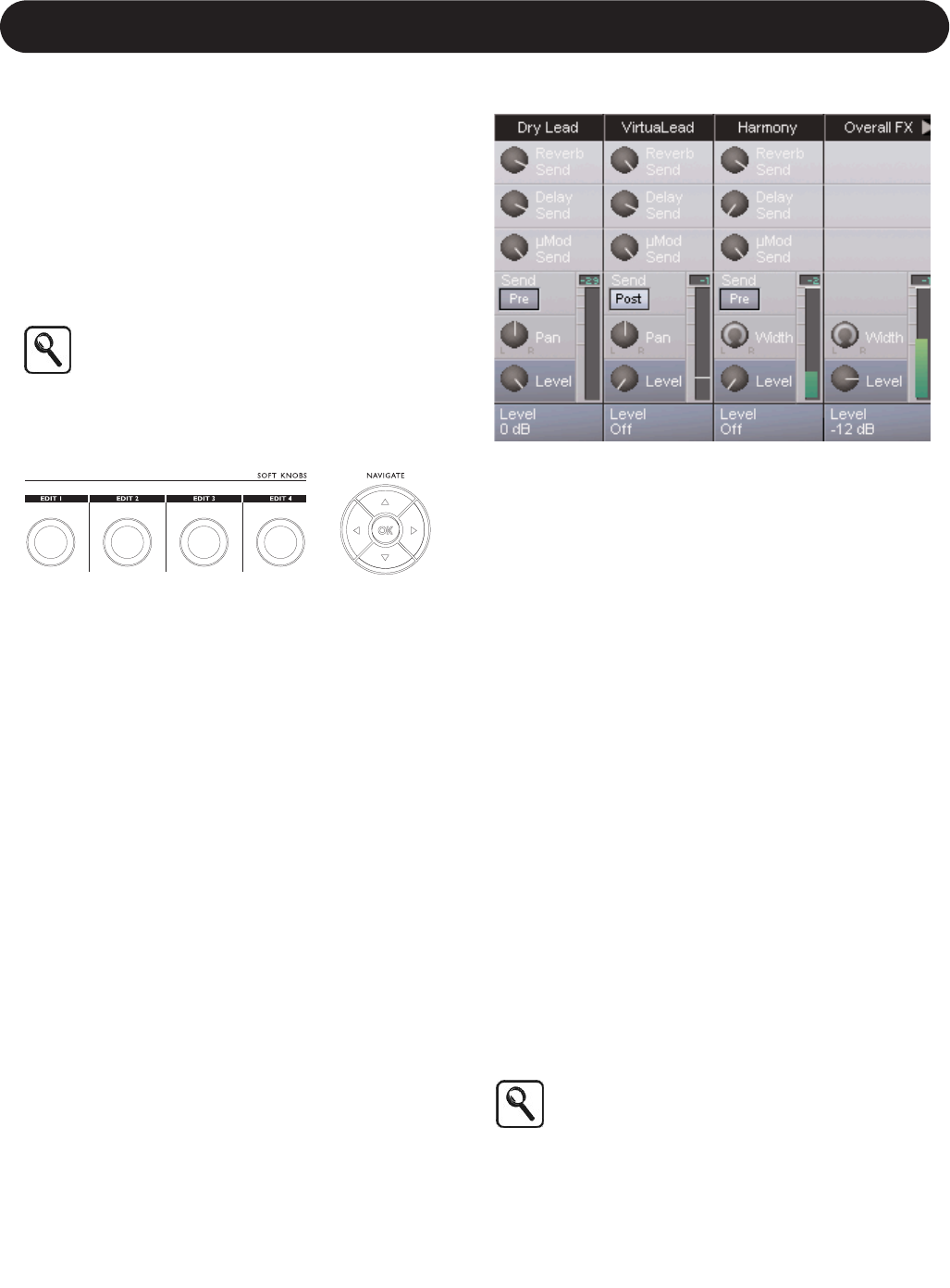14
Abschnitt 2: Erste Schritte
• Source Filter – Hier können Sie angeben, ob Sie ausschließlich
Presets für die Musik- oder die Dialogproduktion sehen wollen.
Wenn Sie die Einstellung »All« wählen, ist der Source Filter
abgeschaltet.
• Application Filter – Hier können Sie beispielsweise festlegen,
ob Sie ausschließlich Tonhöhenkorrektur- oder Doubling-Presets
sehen wollen.
• Type Filter – Mit dem letzten Filter können Sie die Auswahl der
angezeigten Presets auf die Werksbank oder die Anwenderbank
beschränken. Wenn Sie beide Bänke anzeigen lassen, können
Sie die Presets auch in alphabetischer Reihenfolge (statt der
Speicherplatzreihenfolge) anzeigen lassen.
In der ausführlichen Anwendungsbeschreibung im
Anhang werden die verschiedenen Anwendungsarten
vorgestellt.
Presets bearbeiten – Übersicht
Wenn Sie ein Preset geladen haben und die Home-Seite im
Display des VoicePro angezeigt wird, können Sie mit den vier
konfigurierbaren Drehreglern (»Soft Knobs«) auf die vier
wichtigsten Parameter dieses Presets zugreifen. Dabei verfügt
jedes Preset über eine individuelle Vorauswahl von Parametern.
Diese Parameterwerte können nach Belieben bearbeitet und
gespeichert werden.
Wenn Sie ein Preset darüber hinaus bearbeiten wollen, können
Sie eine beliebige Taste im »Effects«- oder »VirtuaLead«-Bereich
drücken, um auf weitere Bearbeitungsparameter zuzugreifen.
Dann werden die Reiter für die Edit-Ansichten angezeigt, zwischen
denen Sie mit der Links- und Rechtspfeiltaste umschalten können.
VoicePro-Presets bestehen aus bis zu 300 editierbaren
Parametern!
Wenn Sie mit den vertikalen Pfeiltasten eine Ansicht ausgewählt
haben, können Sie mit den vertikalen Pfeiltasten oder dem Scroll-
Drehregler Zeilen mit Parametern zur Bearbeitung auswählen. Die
Bildlaufleiste im unteren rechten Bereich zeigt an, ob es unter und
über der gerade gezeigten Seite weitere Seiten gibt und wo Sie
sich innerhalb der Parameterliste des gerade aktiven Bereichs
befinden.
Wenn Sie eine Reihe mit Parametern ausgewählt haben, können
Sie deren Werte mit den vier Soft Knobs (den Edit-Drehrelgern)
verändern.
Die Mischung anpassen
Um die Pegel der verschiedenen Effektblöcke anzupassen,
drücken Sie die Mix-Taste. Die Lautstärkeregler für die
Effektblöcke werden dann in einer simulierten Mischpultansicht
gezeigt. Drücken Sie die rechte oder linke Pfeiltaste, um weitere
Mischpultkanäle anzeigen zu lassen. Die Bedienelemente sind in
Viererreihen angeordnet. Verwenden Sie die Aufwärts- und
Abwärtspfeiltaste oder den Scroll-Drehregler, um eine solche
Reihe auszuwählen. Mit den Soft Knobs können Sie dann die
Pegel der ausgewählten Reihe einstellen. Nachfolgend finden Sie
einige Informationen zu den besonderen Leistungsmerkmalen des
Mixers.
• Der »Pre/Post Send«-Schalter legt fest, ob die Audiosignale der
drei Effect Sends des VoicePro durch den Parameter »Level«
beeinflusst werden (Einstellung »Post«), oder ob dieser
Parameter keinen Einfluss auf die Effect Sends hat (Einstellung
»Pre«).
• Mit dem Parameter »Width« können Sie die Breite des
Stereopanoramas beeinflussen. Bei der Einstellung »Minimum«
werden linkes und rechtes Signal zu einem Monosignal
zusammengefasst. Bei der Einstellung »Maximum« bleibt die
Stereofonie vollständig erhalten.
Blöcke aktivieren und deaktivieren
Da jedes Preset aus bis zu 15 verschiedenen Audioeffekten
bestehen kann, zeigt Ihnen die Matrix/Blocks-Ansicht eine
Übersicht der Blöcke, in der Sie schnell und gezielt einzelne
Effekte stummschalten oder aktivieren können. Drücken Sie die
Matrix-Taste und wechseln Sie mit der linken oder rechten
Pfeiltaste zur Block-Ansicht. Wie bei den anderen Edit-Seiten sind
auch hier die Steuerelemente in Viererreihen angeordnet,
zwischen denen Sie mit den vertikalen Pfeiltasten umschalten
können. Drehen Sie einen Soft Knob nach links, um den
entsprechenden Effekt stummzuschalten. Drehen Sie ihn nach
rechts, um den entsprechenden Effekt zu aktivieren.
Auf allen Bearbeitungsseiten können Sie den gerade
aktuellen Block durch Drücken der OK-Taste
wechselweise an- oder ausschalten. Wenn ein Block
abgeschaltet ist, erscheint innerhalb des Darstel-
lungsbereichs die Nachricht »BLOCK OFF«.